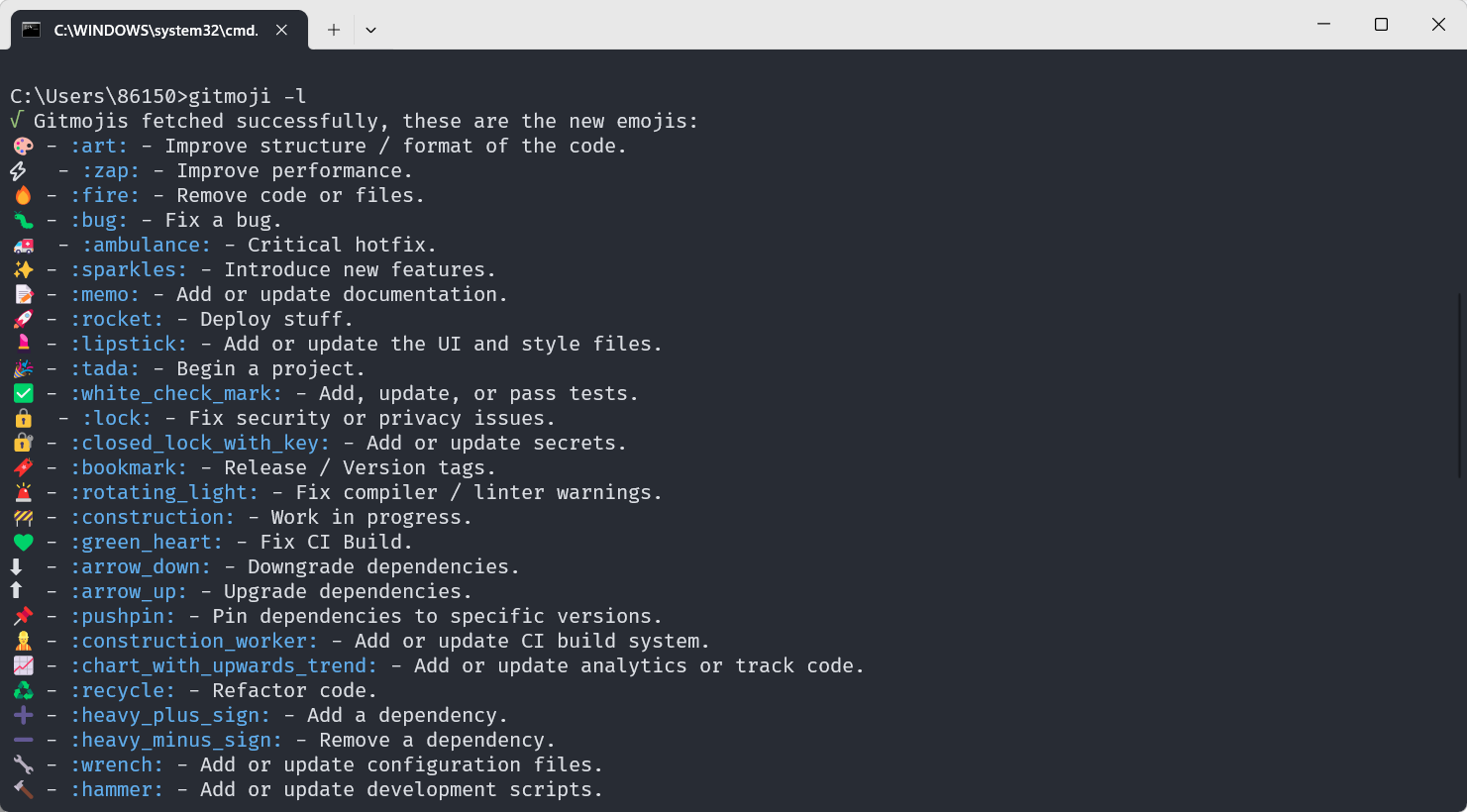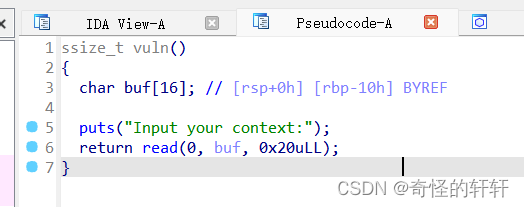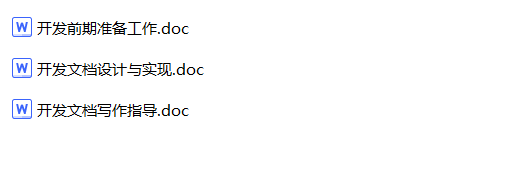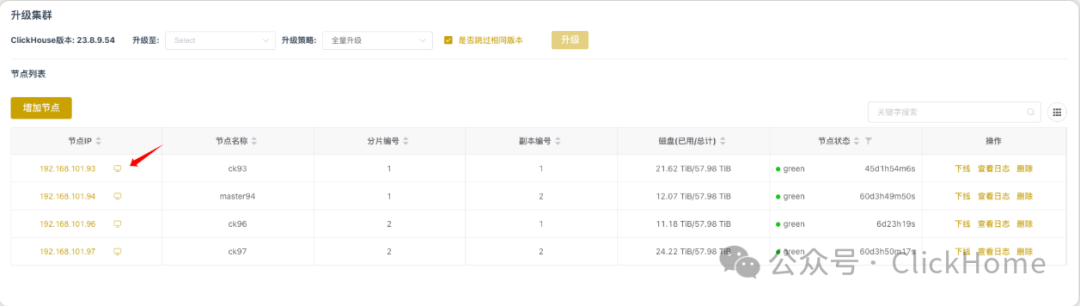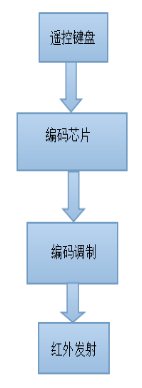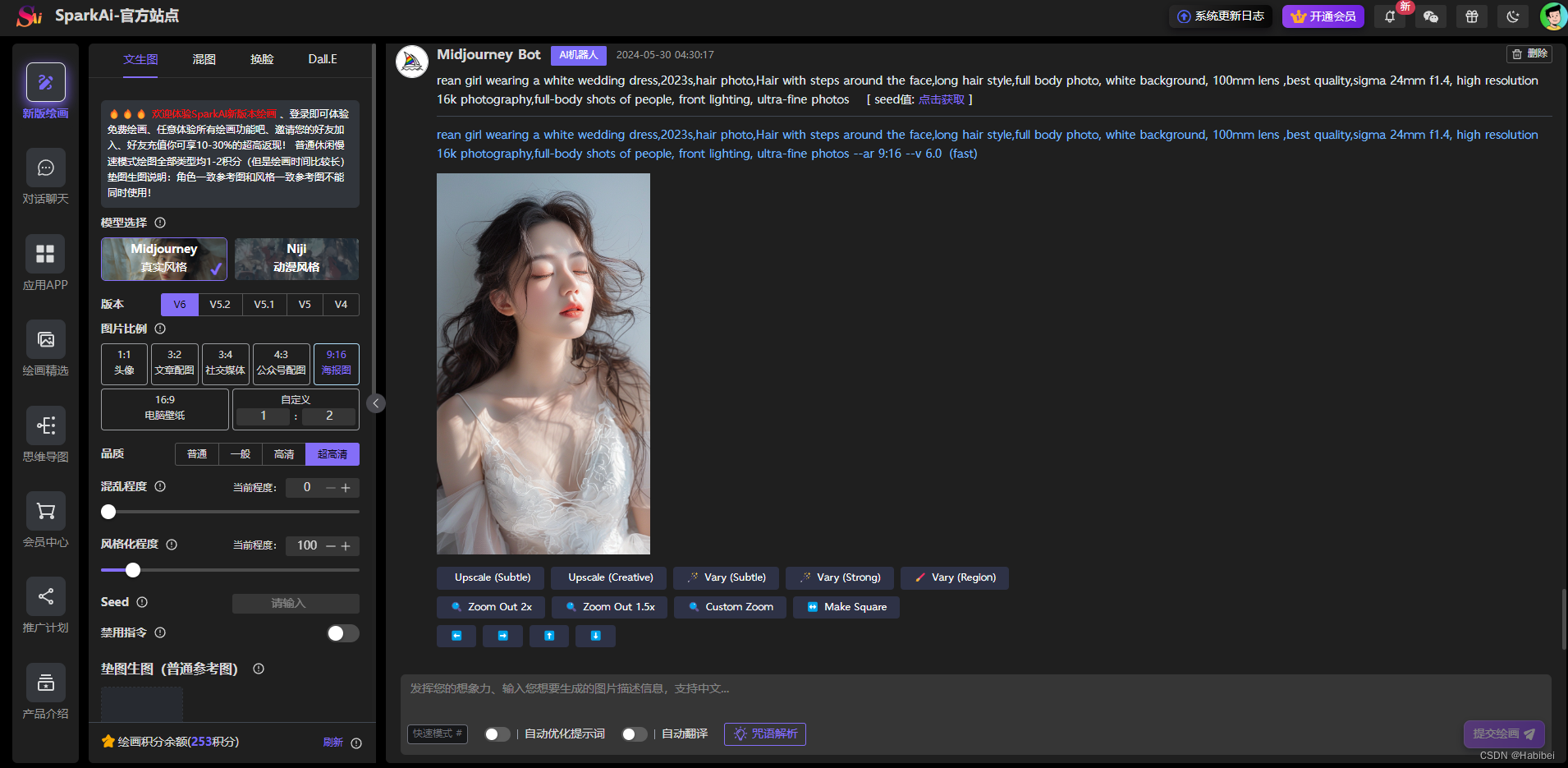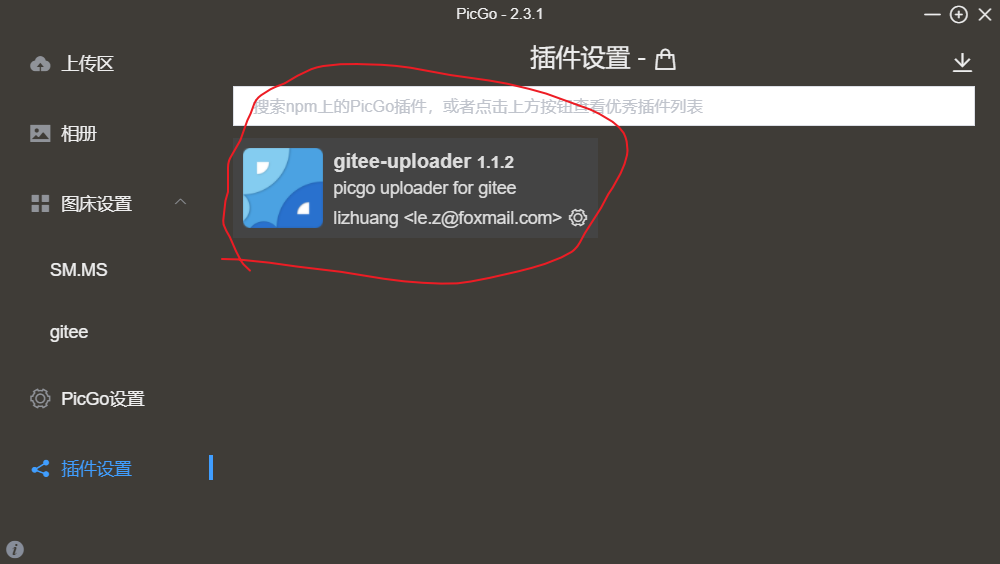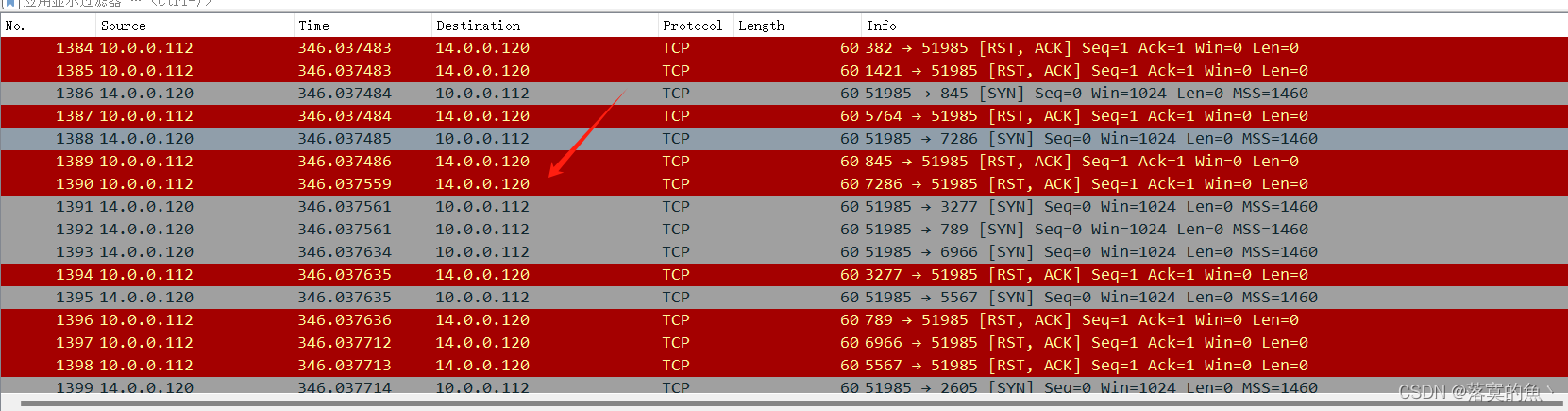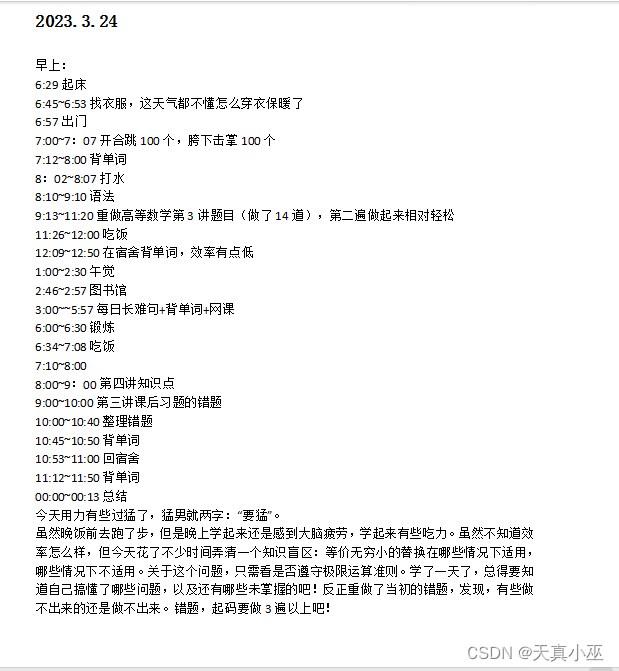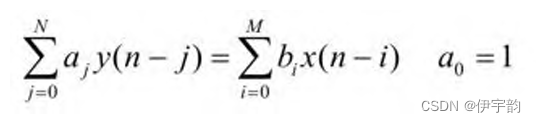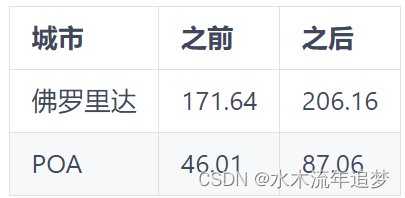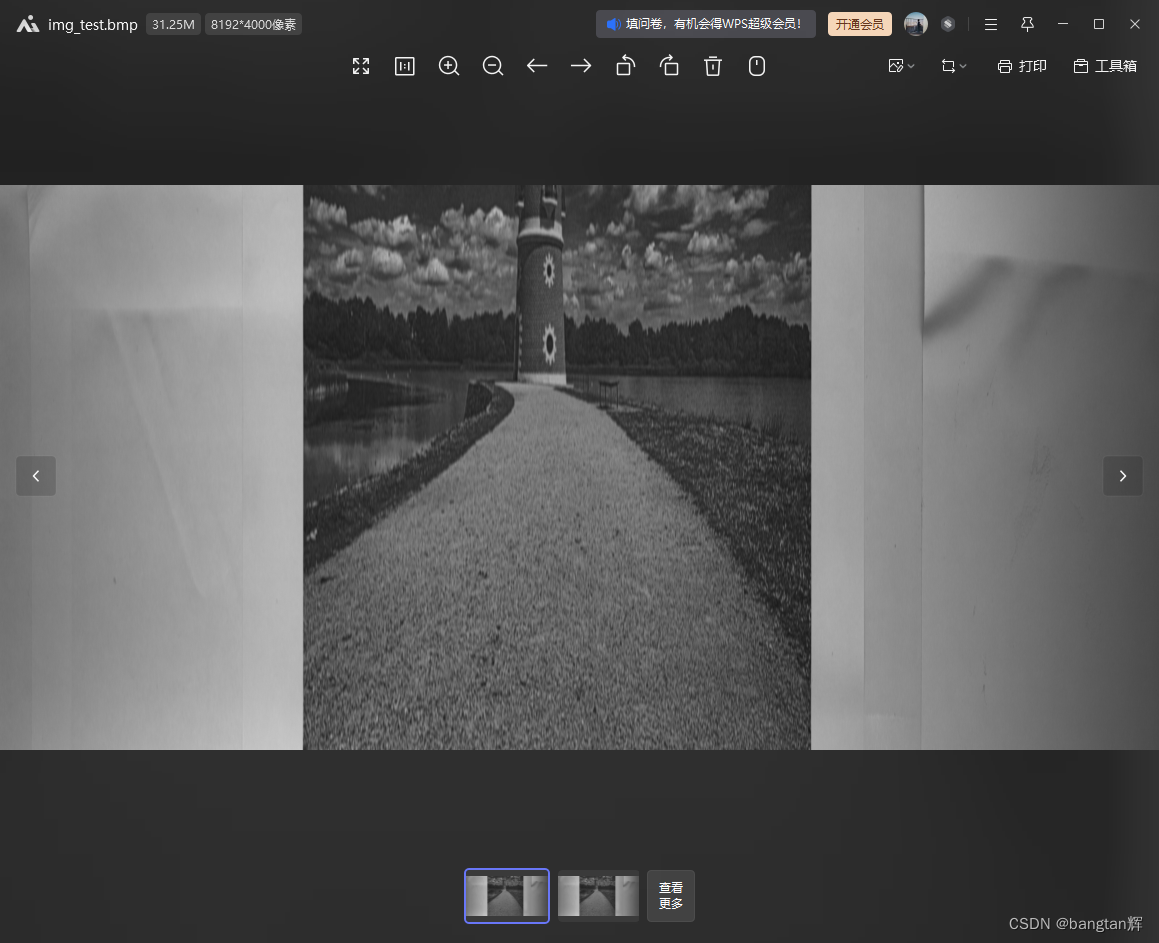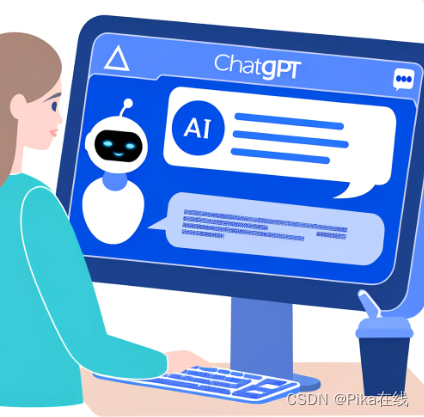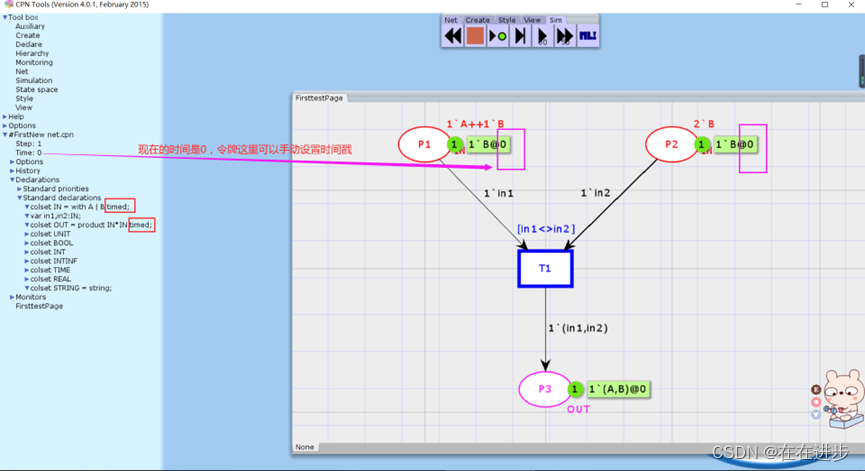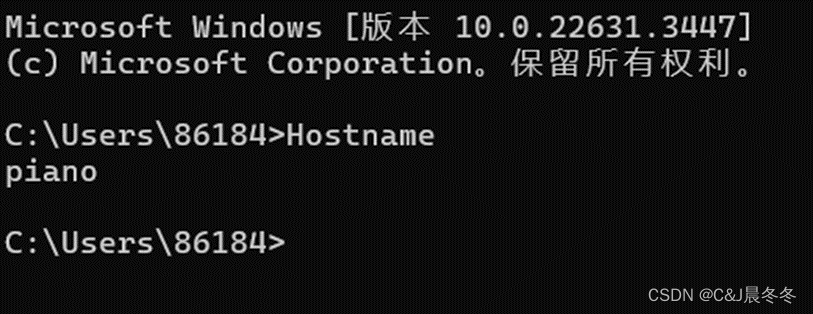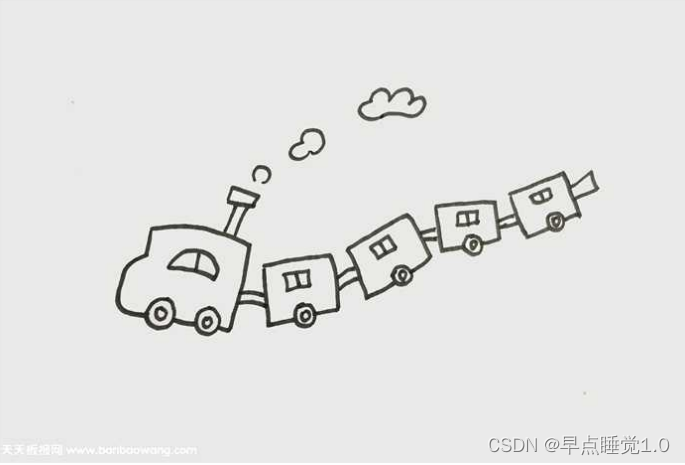在用web端写聊天发送表情的功能中,使用web端有系统自带的unicode表情会出现每端不统一的情况,不好用不能统一,在这里我想到了一个非常好的思路,可以解决这个问题!
那就是发送表情用图片的形式呈现,然后发给后端解析成自定义的编码标识,靠这个标识来回显!
具体的实现思路是这样的:
先编辑好json数据:
{
"/::1f600::/": {
"code": "/::1f600::/",
"name": "Grinning Face",
"unified": "1f600",
"img_url": "/static/images/apple_emoji/1f600.png"
},
"/::1f603::/": {
"code": "/::1f603::/",
"name": "Smiling Face with Open Mouth",
"unified": "1f603",
"img_url": "/static/images/apple_emoji/1f603.png"
},
"/::1f604::/": {
"code": "/::1f604::/",
"name": "Smiling Face with Open Mouth and Smiling Eyes",
"unified": "1f604",
"img_url": "/static/images/apple_emoji/1f604.png"
},
}这是一个表情包数据,里面有图片有name还有标识,以键值对的形式,/::1f600::/是相当于一个表情包标识
数据处理好了,接下来最难的是输入框,当我想让表情包在输入框里显示,一般的输入框是不行的,这里用到了div的contenteditable="true"属性,可以让这个div处于编辑模式,跟富文本编辑器一样
先展示html:
<template>
<div class="chat-room">
<div class="input-message mt-5 mb-5 scrollbar" contenteditable="true" @keydown="handleKeyDown" @blur="handleBlur"></div>
</div>
</template>表情包用上面那个json数据,展示出来,效果图:
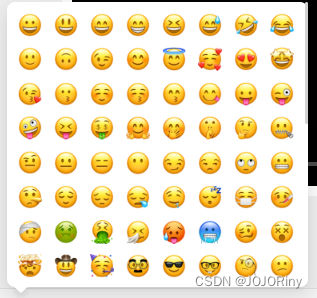
当我点一下这个表情的时候,执行写好的js逻辑,把这个表情图片放到div编辑器里,代码如下:
inputMessage.focus()
var contextMenu = document.createElement('img')//创建一个img元素
contextMenu.setAttribute('data-code', value.code) // 添加自定义属性
contextMenu.className = 'emoji-img'
contextMenu.style.margin = '0 1px'
contextMenu.src = emojiJSON[value.code] ? emojiJSON[value.code].img_url : ''
// 获取当前选区
var selection = window.getSelection()
if (selection.rangeCount > 0) {
// 获取选区中的第一个范围
var range = selection.getRangeAt(0)
// 将范围的起点移到插入节点之前
range.insertNode(contextMenu)
// 创建一个新的范围,用于设置光标位置
var newRange = document.createRange()
// 将新范围的起点设置为新插入元素之后
newRange.setStartAfter(contextMenu)
newRange.collapse(true) // 折叠范围,这样光标就会在新插入元素后
// 清空当前选区,并添加新的范围
selection.removeAllRanges()
selection.addRange(newRange)
}
// 等待 DOM 更新后滚动到底部
nextTick(() => {
inputMessage.scrollTop = inputMessage.scrollHeight
})插入表情效果图:

给你们看下dom结构:
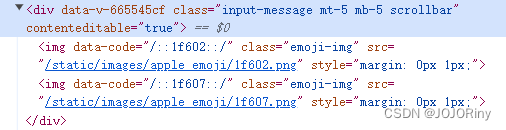
表情跟文字的结合:
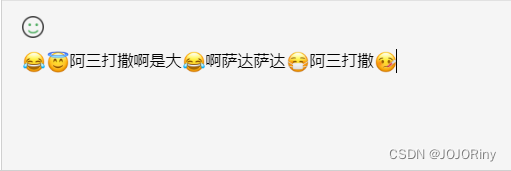
现在已经实现了文字跟表情在输入框里显示,接下来继续处理输入框里面的逻辑,实现换行编辑,模仿微信的效果:
//文本域键盘事件
const handleKeyDown = (event) => {
if (event.ctrlKey && event.key === 'Enter') {
event.preventDefault() // 阻止默认行为
const div = document.createElement('div') // 创建一个 <div> 元素
div.setAttribute('data-type', 'br') // 添加自定义属性
const br = document.createElement('br') // 创建一个 <br> 元素
div.appendChild(br) // 将 <br> 元素添加到 <div> 中
const selection = window.getSelection()
if (selection.rangeCount > 0) {
const range = selection.getRangeAt(0)
range.deleteContents() // 删除当前选区内容(如果有)
range.insertNode(div) // 插入换行符
range.setStartAfter(div) // 将光标移到换行符之后
range.collapse(true) // 折叠选区
selection.removeAllRanges() // 清除所有选区
selection.addRange(range) // 添加新的选区
}
// 等待 DOM 更新后滚动到底部
nextTick(() => {
inputMessage.scrollTop = inputMessage.scrollHeight
})
return
}
if (event.key === 'Enter') {
// 在这里执行按下Enter时的操作
event.preventDefault() // 阻止默认的回车换行行为
sendMessage()
}
//回退事件
if (event.key === 'Enter') {
}
}
const handleBlur = () => {
inputMessage.focus()
}现在实现发送效果,这里是核心代码,在发送之前先处理一下数据,解析成后端可以保存的格式:
const sendMessage = () => {
const div = document.createElement('div') // 创建一个 <div> 元素
div.innerHTML = inputMessage.innerHTML
// 使用正则表达式进行替换
function replaceNestedDivs(html) {
// 定义正则表达式以匹配 <div data-type="br">...</div> 标签,并捕获其中的内容和 <img> 标签(如果有的话)
const regex = /<div\s+data-type="br">(.*?)(<img[^>]*>)?/gi
// 使用替换函数对匹配到的内容进行处理
return html.replace(regex, function (match, p1, p2) {
const content = p1 ? p1.trim() : '' // 去除捕获文本内容的前后空格
const imgTag = p2 ? ` ${p2}` : '' // 如果捕获的 <img> 标签存在,则返回空格加上该标签
// 返回处理后的内容和 <img> 标签
return `\n${content}${imgTag}`
})
}
div.innerHTML = replaceNestedDivs(div.innerHTML)
div.innerHTML = div.innerHTML.replace(/<img\s+data-code="([^"]+)"[^>]*>/g, '$1')
state.message = div.innerText
// 如果文本内容不为空,则执行提交操作
if (state.message) {
state.messageList.push({
id: 2,
content: initMessage(state.message),
time: '2024-6-5 15:41',
type: 'system_user',
avatar: 'https://www.wenpblog.com/cdn/static/header/2812.png',
})
state.message = ''
inputMessage.innerHTML = ''
initScroll()
} else {
if (state.sendTipTimeout) {
return
}
state.sendTip = true
state.message = ''
inputMessage.innerHTML = ''
state.sendTipTimeout = setTimeout(() => {
state.sendTip = false
state.sendTipTimeout = null
}, 1500)
}
}
//处理聊天数据
const initMessage = (text) => {
// 定义一个函数来将特定格式的字符串替换为图片
function replaceWithEmojiImages(text) {
// 定义一个正则表达式来匹配 /::1f600::/ 格式的字符串
const regex = /\/::(.*?)::\//g
// 使用 replace 方法和回调函数进行替换
return text.replace(regex, (match, p1) => {
// 构建图片标签
const imgSrc = `${emojiJSON[match] ? emojiJSON[match].img_url : ''}` // 假设图片存储在这个路径
return `<img data-code="${match}" src="${imgSrc}" class="emoji-img"/>`
})
}
// 调用函数进行替换
const outputText = replaceWithEmojiImages(text)
return outputText
}传给后端的解析后数据:

/::1f600:://::1f602::/啊是大飒飒的啊是大/::1f60d::/,太搞笑; /::1f602::/注意:回显消息的时候,需要用v-html去显示
最终效果图: